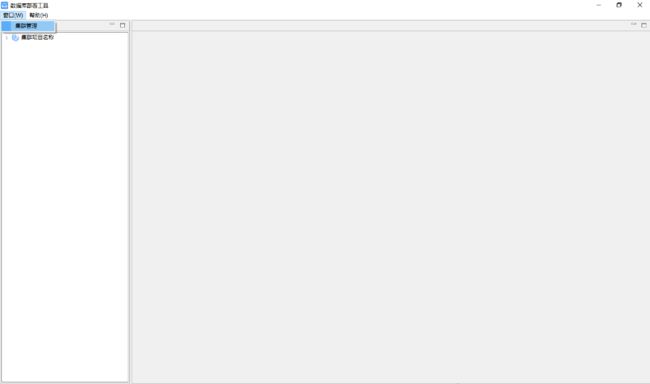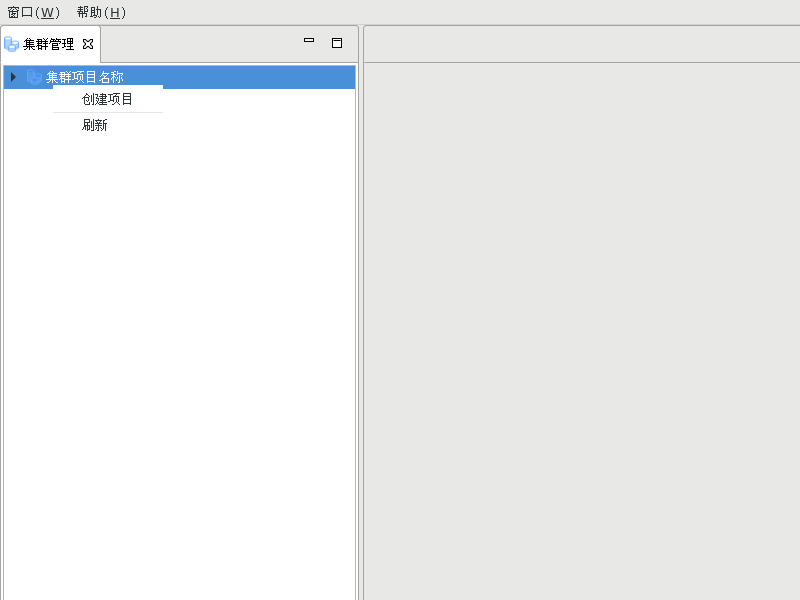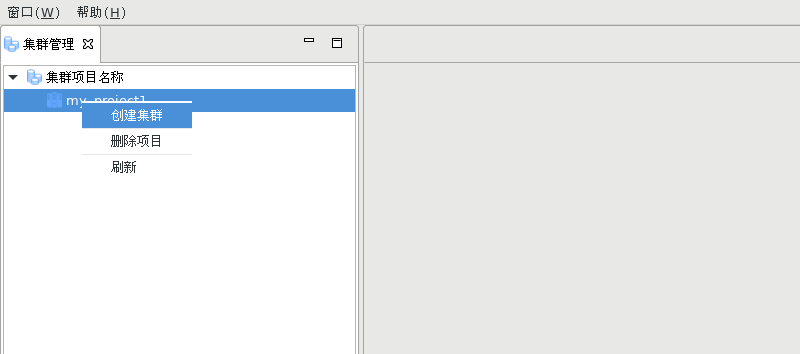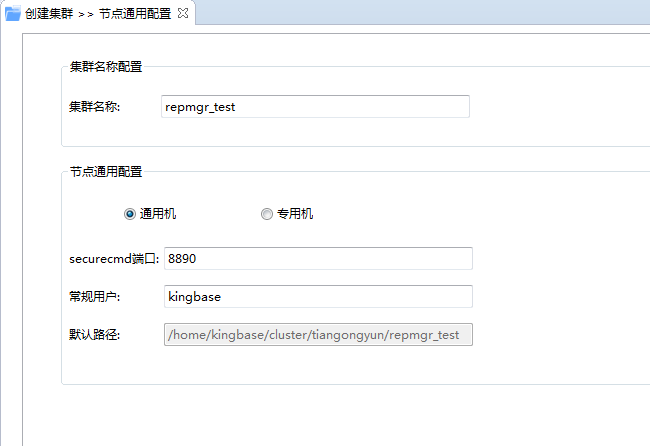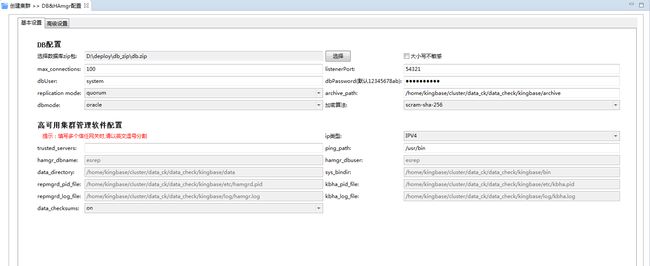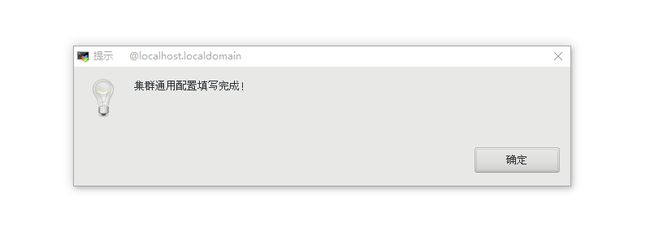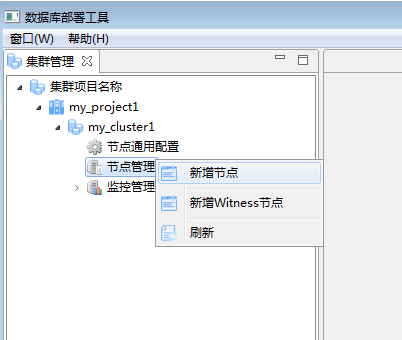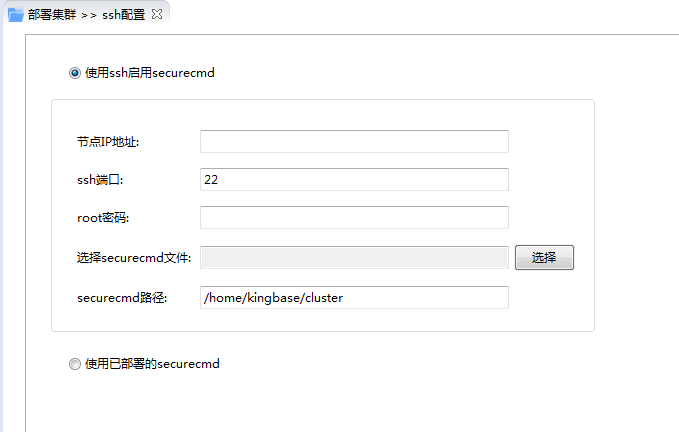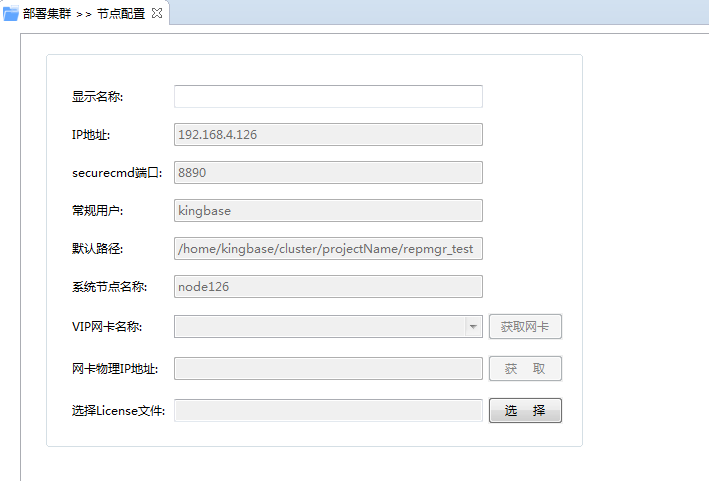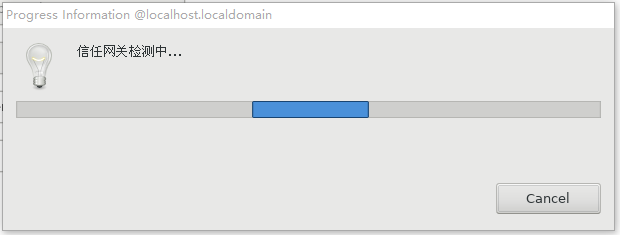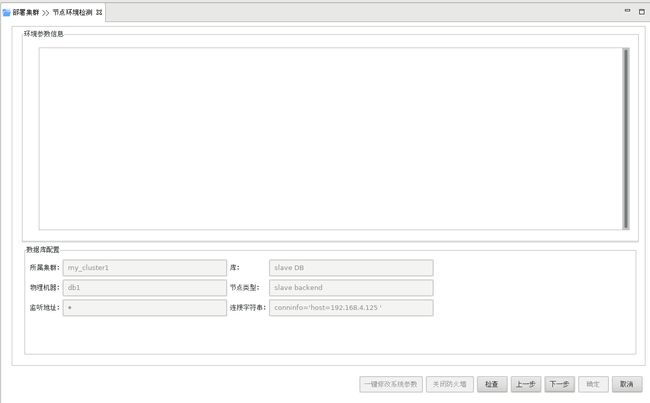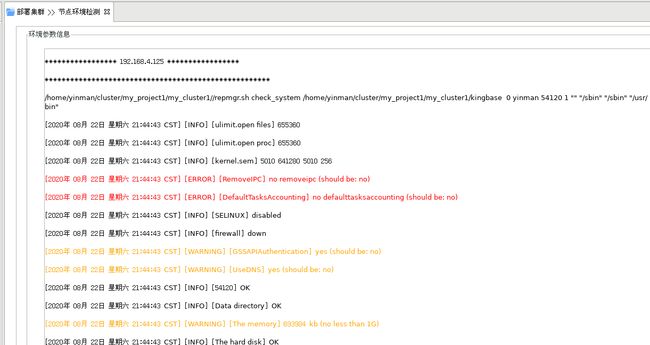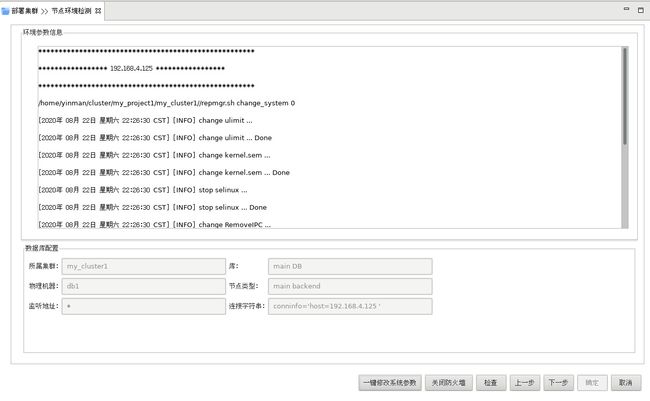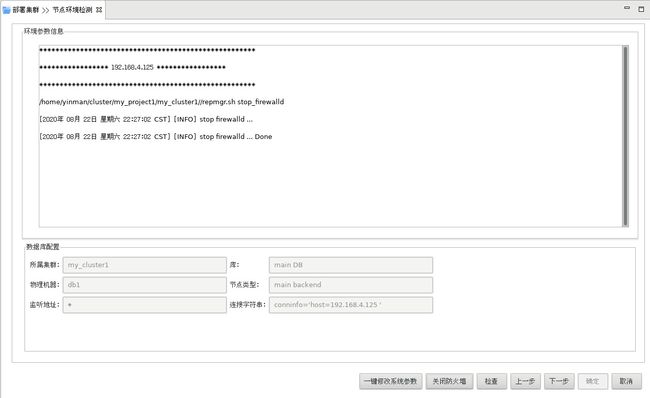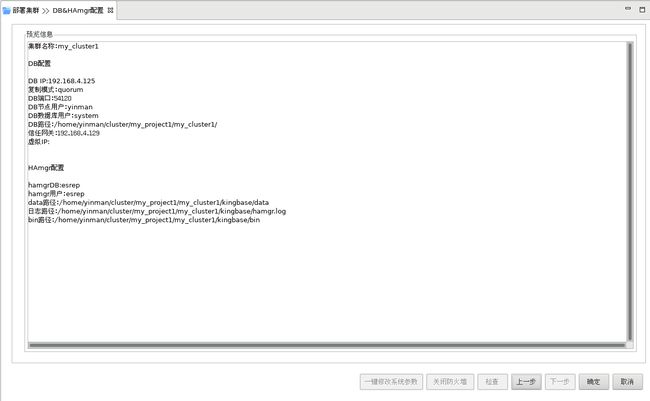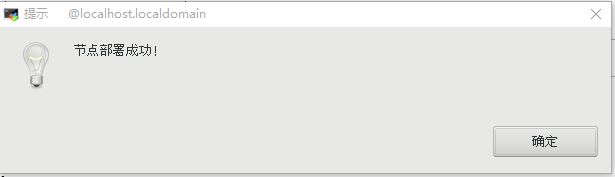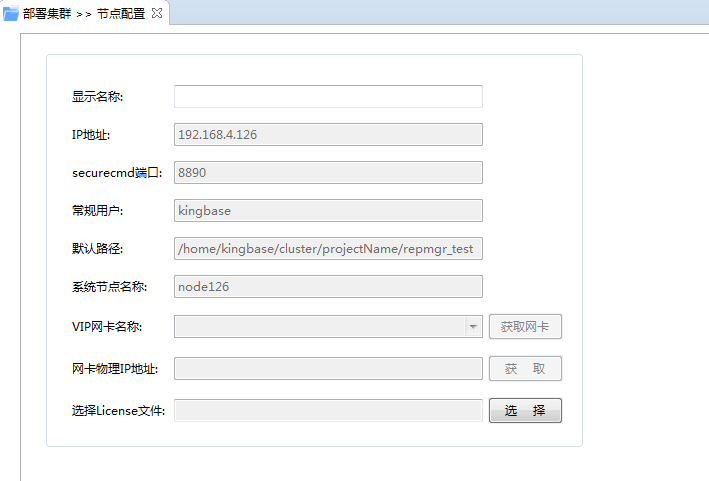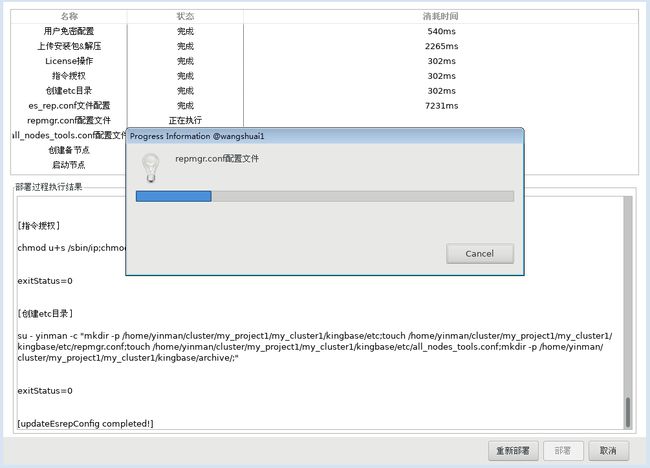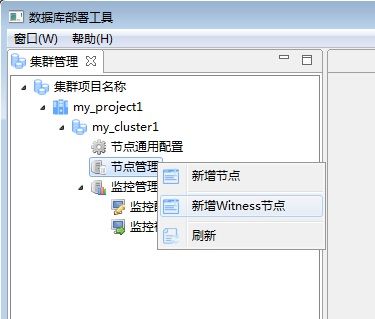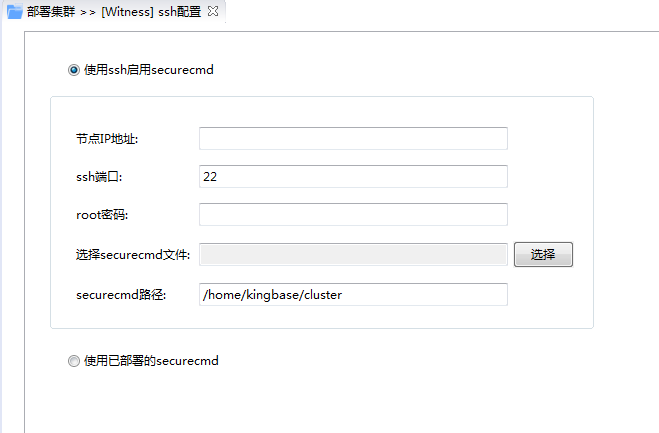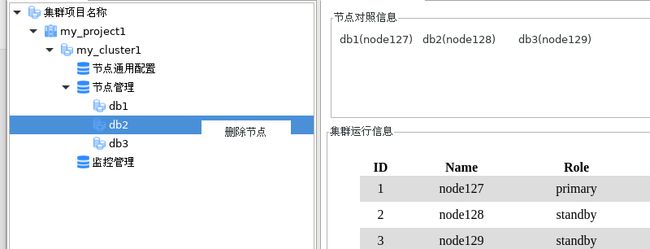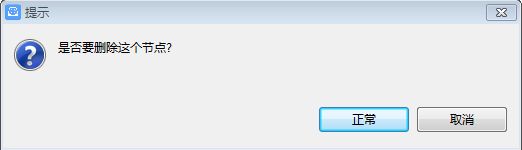KingbaseES 数据库部署工具使用指南(5. 集群部署(通用机))
5. 集群部署(通用机)
通用机:具有一般计算机的基本标准形态,通过装配不同的应用软件,以基本雷同的面目应用在社会的各种领域,其典型产品为PC机。
5.1. 创建项目
1、在开启的“数据库部署工具”中,关闭欢迎窗口。然后点击左上角的“窗口”菜单
图 5.1.1 数据库部署工具
2、鼠标右键单击“集群项目名称”,工具弹出右键菜单,选择“创建项目”,如下图:
图 5.1.2 创建项目
界面开启如下图:
图 5.1.3 创建项目-项目名称
在此创建集群项目信息。界面属性介绍如下:
projectName:新建项目的名称,只能是英文、数字、下划线或者三者组合,不能为空
根据实际的情况填入信息,然后点击界面右下角的按钮。按钮功能如下:
OK:验证当前所输入的信息是否正确有效之后,创建项目,并将该信息记录到隐藏文件下的配置文件中。
Cancel:放弃本次操作,并关闭当前创建项目的窗口
成功创建项目后提示如下图:
图 5.1.4 创建项目-创建成功
5.2. 创建集群
右键单击刚刚创建的项目节点,弹出菜单,选择“创建集群”。右键菜单如下图:
图 5.2.1 创建集群
工具打开创建集群窗口,分为节点通用配置和db&repmgr配置两项:
5.2.1. 节点通用配置
集群创建成功后,节点通用配置参数不能再修改。界面如下:
图 5.2.2 节点通用配置
界面属性介绍如下:
| 输入项 |
描述 |
|---|---|
| 集群名称 |
新建的集群名称,只能是英文、数字、下划线或者三者组合,不能为空。 |
| 节点通用配置 |
当前配置适用于整个集群的所有节点,可以免除创建节点时重复 填写相同的值。 |
| 节点类型 |
选择当前创建的集群是通用机或者专用机,默认为通用机。 |
| securecmd端口 |
工具连接节点或者直接向节点发起指令时, 创建连接所使用到的securecmd服务端口号,默认为8890,可根据环境修改 |
| 常规用户 |
默认kingbase,允许修改。 |
| 默认路径 |
集群安装的路径,默认为/opt/Kingbase/ES/V8,且不允许修改。 |
5.2.2. db&repmgr配置
填写完成后点击“下一步”进入到db&repmgr配置,如下图:
图 5.2.3 db&HAmgr配置
界面属性介绍如下:
警告:
1.max_connections的值只能修改为更大的值,不能修改为更小的值。
2.执行which ping命令,查看操作系统中真实的ping_path路径,修改ping_path路径为查看的实际路径。
3.集群部署完成后,请不要修改repmgrd_pid_file、kbha_pid_file参数的值,修改后可能会造成同时启动多个kbha或repmgrd进程。
点击“高级设置”选项卡,如下图所示:
图 5.2.4 高级设置
| 输入项 |
描述 |
|---|---|
| wal_keep_segments |
最小预留xlog文件个数,默认为512个,不能为空。 |
| max_wal_senders |
支持最大集群备机个数,默认为32,此配置项不能 大于max_connections,最少是n+4个,n为集群节点个数, 不能为空。 |
| hot_standby_feedback |
备机读事物时避免主机vacuum造成的数据无法查询的 取消冲突,默认为on,开启状态。 |
| server_encoding |
数据库支持的编码格式。有default、utf8、gbk三 种格式,默认default。 |
| control_file_copy |
控制文件多副本,最多可配置8个文件,写入到es_rep.conf里 |
| 审计表空间加密 |
若勾选,则初始化数据库时增加'-t'作为参数执行。 若输入框中输入内容, 则初始化数据库时增加'-t -K ${输入的内容}'作为参数执行。 |
| log_checkpoints |
数据库日志中记录检查点和重启点。包括一些统计信息, 写入缓冲区的数据和写入所花的时间。 on、off。默认为on。 |
| log_replication_commands |
数据库日志中记录每一个复制命令。 on、off。默认为on。 |
| wal_compression |
打开此参数可以减小WAL所占的空间且无需承受不可恢复的 数据损坏风险。但代价是需要额外的CPU开销,以便在WAL 记录期间进行压缩以及在WAL重放时解压。 on、off。默认为on。 |
| virtual_ip |
DB节点的虚拟ip(用于切换时ip的移动,一直跟随着主DB)。 目前支持多cluster,VIP就可以为空。如果要填写则必须 为有效的IP格式,且必须为无法ping通的IP地址。 |
| virtual_ip_mask |
虚拟ip的掩码长度,默认为24。 掩码长度需要配置为加载虚拟ip的网卡的实际掩码长度。 |
| arping_path |
系统环境中arping指令所在路径。 |
| ip_path |
系统环境中ip指令所在路径。 |
| auto_cluster_recovery_level |
全故障自动恢复配置。0:关闭;1:打开,默认为1。 |
| waldir |
指定链接的wal日志目录,将data目录中sys_wal目录 作为软连接的形式存在。 |
| scmd_options |
集群节点ssh通信的配置项,连接超时10秒。 |
| conn_options |
集群节点连接的配置项。 |
| failover |
节点故障自动切换,automatic、manual,默认值 为automatic。 |
| 服务可用优先 /数据保护优先 |
单选项。根据选项不同,reconnect_attempts, reconnect_interval,recovery,synchronous_commit 四个参数的默认值不同。 默认选项为数据保护优先 |
| reconnect_attempts |
集群中连接的重试次数。 服务可用优先默认值为3,数据保护优先默认值为10。 |
| reconnect_interval |
集群中连接的重试间隔。 服务可用优先默认值为5,数据保护优先默认值为6。 |
| recovery |
节点故障自动恢复,automatic、standby、manual。 manual,关闭自动恢复,故障节点无论是主机还是备机, 都不进行自动恢复;standby,故障节点是备机才自动恢复; automatic,所有故障节点都自动恢复。 服务可用优先默认值为automatic, 数据保护优先默认值为standby。 |
| synchronous_commit |
指定在命令返回"success"指示给客户端之前, 一个事务是否需要等待WAL记录被写入磁盘。 on、off、local、remote_write、remote_apply。 服务可用优先默认值为on,数据保护优先默认值为remote_apply |
警告:
在使用NetworkManager管理网络服务的情况下,如果手动删除了virtual_ip所在网卡上所有的物理IP,有可能导致virtual_ip丢失,且在物理IP被重新添加上之前,virtual_ip不会自动添加。
警告:
1.执行which ip命令,查看操作系统中真实的ip_path路径,修改ip_path,路径为查看的实际路径。
2.执行which arping命令,查看操作系统中真实的arping_path路径。
执行/{arping真实路径}/arping -V,查看版本号。若版本号中未带iputils或者iputils-2018以及更加新的arping版本,则部署集群会失败。建议将arping_path设置为“数据库bin目录”,数据库安装包中会自带arping版本,版本号为 iputils-s20200808kb。
点击上图中“确定”按钮,创建成功如下图:
图 5.2.5 创建成功
5.3. 新增节点
展开当前创建的集群,右键选择菜单的“新增节点”,如下图所示:
图 5.3.1 新增节点
5.3.1. ssh配置
工具开启“增加节点”流程窗口,如下图所示:
图 5.3.2 ssh配置
5.3.2. 节点配置
工具开启“增加节点”流程窗口,如下图所示:
图 5.3.3 增加节点
| 输入项 |
描述 |
|---|---|
| 显示名称 |
用户自定义的节点名称(服务器的别名), 最终将会显示在左侧的树形菜单中。 |
| IP地址 |
当前节点(服务器)的IP地址。 |
| securecmd端口,常规用户 ,默认路径 |
此三项均来自通用配置中,无需再次填写,且无法修改。 详细介绍参见通用配置参数介绍。 |
| 系统节点名称 |
系统节点名称记录在数据库配置文件中的节点(服务器)别名, 目前采用node + ip最后一段的拼接的方式命名。 |
| 网卡名称 |
此项主要是针对填写VIP选项的集群。使用VIP必须填写该VIP 要绑定的对应网卡名称。 支持获取多个网卡。点击“获取网卡”,列出所有状态UP的网卡 列表,并将与当前节点服器IP相同的网卡名称显示列表第一位。 可以从获取的网卡列表中选择一个,也可以手动进行填写。 |
| 网卡物理IP地址 |
此项主要是针对填写VIP选项的集群。 填写网卡名称后,需要输入对应的网卡IP地址。 点击“获取”,工具显示对应的物理IP地址。 若存在多个地址,默认只显示第一个。 也可手动进行填写。 |
| 选择license文件 |
此项主要是针对非保密机集群。 需要选择集群节点所需要的license的上传路径。 |
点击上图中“下一步”按钮,工具先对当前界面填写的信息进行检测,如下图所示:
图 5.3.4 信任网关检测
5.3.3. 节点环境检测
检测合格后进入到系统环境检测步骤界面,此时需点击下方的检测按钮。如下图所示:
图 5.3.5 节点环境检测
点击“检查”按钮, 环境参数的信息检测都会输出到这个界面中。输出信息中可能会出现红色和黄色提示,被标为红色ERROR的提示,意为不允许安装集群,用户需解决后,才可继续进行下一步。黄色警告意为不解决可能会导致集群出现问题隐患。例如:
(1)防火墙,有些用户和系统必须开,那么就需要用户将集群使用到的端口号添加到防火墙白名单中。
(2)检查发现[ulimit.open proc] is null,则需要检查一下集群用户的shell环境。 如下图所示:
图 5.3.6 环境参数
点击“一键修改系统参数”按钮, 修改的系统参数项,都会输出到这个界面中。 如下图所示:
图 5.3.7 修改系统参数
点击“关闭防火墙”按钮, 关闭防火墙的日志打印,都会输出到这个界面中。 如下图所示:
图 5.3.8 关闭防火墙
5.3.4. 预览信息
点击上图中“下一步”按钮,系统进入预览信息界面,当前界面将会把配置信息进行汇总并显示,如下图所示:
图 5.3.9 预览信息
5.3.5. 集群部署
点击上图中“确定”按钮,系统进入集群部署界面,如下图:
图 5.3.10 集群部署
图中按钮功能如下:
-
重新部署:当集群安装过程中出现中断(例如:数据库启动超时),部署集群的流程也随之中断,这个时候根据报错排查问题后,“重新部署”按钮就可以重新部署集群。
-
部署:执行部署集群操作。
-
取消:放弃本次部署操作,并且在后台中将生成的集群相关的文件删除。
这里点击“部署”按钮,系统开始执行集群部署操作。执行过程截图如下:
图 5.3.11 节点部署成功
部署时的界面打印。此界面将执行命令,返回结果等均进行输出,便于错误时候的查询报错信息。也便于学习和理解Kingbase的部署流程步骤。
图 5.3.12 部署界面打印
到此,集群部署顺利完成。
以此类推,进行第二个节点的部署。
图 5.3.13 新增节点
图 5.3.14 节点配置
图 5.3.15 节点配置
5.4. 新增Witness节点
witness节点是一个正常的KingbaseES实例,不是流复制群集的一部分;其目的是,如果发生故障转移情况,则提供证明它是主服务器本身不可用的证据,而不是例如在不同物理位置之间的网络分裂。
展开当前创建的集群,右键选择菜单的“新增Witness节点”,如下图所示:
图 5.4.1 新增witness节点
工具开启“新加Witness节点”流程窗口,ssh配置同新增节点章节,节点配置如下图所示:
图 5.4.2 增加witness节点
| 输入项 |
描述 |
|---|---|
| Witness名称 |
用户自 定义的Witness节点名称(服务器的别 名), 最终将会显示在左侧的树形菜单中。 |
| IP地址 |
当前节点(服务器)的IP地址。 |
| securecmd端口、常规用户、 默认路径 |
此三项均来自通用 配置中,无需再次填写,且无法修改 。详细介绍参见通用配置参数介绍。 |
| 系统节点名称 |
系统节点名 称是用于记录在数据库配置文件中的 节点(服务器)别名,目前采用node + ip最后一段的拼接的方式命名。 |
| 选择license文件 |
此项主要 是针对非保密机集群。需要填写集群 节点所需要的license的上传路径。 |
点击上图中“下一步”按钮,工具先对当前界面填写的信息进行检测,如下图所示:
图 5.4.3 信任网关检测
其实操作步骤与新增节点相同,详细描述见<新增节点>章节。
5.5. 删除节点
鼠标右键点击需要删除的节点,弹出菜单如下图所示:
图 5.5.1 删除节点
点击“删除节点”,系统弹窗提示如下图:
图 5.5.2 删除提示
若集群整体处于已停止状态,所有节点允许删除。若集群处于已启用状态,主节点不允许删除。 删除节点成功后,提示用户“只删除工具端配置文件,服务器数据未删除”,需要用户手动删除。
点击“正常”,执行删除节点操作。
点击“取消”,取消本次删除操作。
图 5.5.3 删除提示